岩崎将史です。
動画制作や音楽制作では膨大なデータを扱います。
ハードディスクやSSDなどの管理は大変です。
さらに事故に備えて常にマスターとバックアップの2つを用意することも重要なのですが面倒です。
そうした問題を全て簡単に解決してくれるのが、連装式のハードディスクケースです。
今回、「Yottamaster」というメーカーの「激安5連装ハードディスク・ケース」を購入してみました。

連装式ハードディスクは複数台所有しているのですが、
- 連装ハードディスク・ケースは「なぜ便利?」なのか
- 中華製激安ケースは実際に使ってみて「どうだった?」のか
以上の2点を解説します。
連装式ハードディスクのメリット

なぜ連装のハードディスクがオススメなのでしょうか?
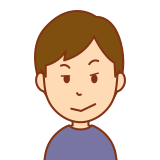
普通のケース付きハードディスクを複数台買うほうが良くない?
と思う人は根本的に人生を見直しましょう(笑)。
連装式ハードディスクケースは、音楽制作や映像制作などの、大容量のデータを扱う複数のプロジェクトが入り乱れるような環境では必須です。
劇的に管理しやすく仕事がスムーズになる
「連装式ハードディスク」を導入するメリットを一言で表すと「データ管理が用意になり仕事がスムーズになる」です。
具体的には、
- 裸のHDDやSSDをUSBメモリの用に自由に抜き差しできる
- 複数のドライブを1本のケーブルで接続できる
- 転送速度を全て一定に揃えられる
- プロジェクト毎にドライブを分けても低コスト
などがポイントです。
裸のHDDを自由に抜き差し
連装式ハードディスクケースは、裸のままのいわゆるブランクのHDDやSSDドライブを抜き差しして入れ替えられるようになります。
正にカセットテープのように。
若い人だとカセットテープが分からないかも知れませんね…。
USBメモリの用に簡単に抜き差しをできるようになります。
裸のドライブを扱えることのメリット
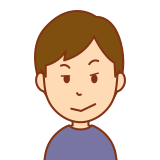
それならケース付きのHDDをUSBで繋ぐのといっしょじゃん
と思ったあなたはマネジメントスキルが皆無です。
ケース付きハードディスクは高価
ケース付きのハードディスクは、同性能だと高いです。
すごく当たり前ですよね。
ハードディスクと外側のケースを常に合わせて購入するのですから。
でも必要なのは中身のハードディスクだけです。
もったいないですよね?
ブランクのハードディスクはとにかく安い。
今、8TBの超絶大容量で1万円台です。
安いケース付きハードディスクは遅い
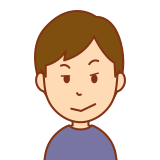
いやいや、安いケース付きのハードディスクも今はあるよ
それは知っています。
そのようなハードディスクドライブをスタジオに持ち込むクライアントも増えてきました。
はっきり言って最悪です。
本来であれば10分で終わるデータコピー作業に40分や下手をしたら数時間以上が必要な場合も珍しくありません。
安価なケースは大抵遅いです。
たとえ中身がSSDであっても、ケース側の設計で速度が出ない場合がほとんど。
音楽や映像の世界では20GB〜100GB程度のデータを扱うことが日常です。
仕事を始める前に、

ここに撮影してきた映像データ入っています
と渡されて数十GBのデータを作業ドライブにコピー取るのにまずは30分以上待ってから、などということはよくあります。
これは物凄い損害です。
その時間分のスタジオ賃料やエンジニア人件費で余裕で、良いハードディスクケースが購入できます。
ケース付きを購入するときはトータルの性能に気をつけよう
ブランクのハードディスクでは最近はSeagateが安定性から好まれています。
ケース付きでブランクより安いHDDは、たとえUSB 3.0などと謳ってあっても、速度が出ない場合が多いです。
日々、様々なクライアントが様々なHDDを持ち込みんできますので、それらを使用している肌感覚ですが。
複数のドライブを1本のケーブルで接続できる

ケース付きのハードディスクを複数購入するとケーブルが煩雑になります。
連装ケースであれば1本のケーブルで全てのドライブをPCと接続できます。
写真の感じでスッキリと収まりました。
これに8TBのHDDを5台入れてみようと思います。
MacBookProの内蔵SSDが8TBなので、1台はTimeMachine用に同容量のHDDを用意するのを個人的に推奨しています。
転送速度を全て一定に揃えられる
ケース付HDDを個別に購入していくと、USBだったりThunderboltだったり規格がマチマチになります。
さらにUSBでも1.0だったり2.0だったり3.0だったり。
見た目のコネクタは一緒でも中身の転送速度は全然違います。
さらにケーブルも見た目は一緒でも中身は違います。
あなたはちゃんと管理できていますか?
せっかくUSB3.0の高速なハードディスクを購入してもUSBケーブルが何かと入れ替わっていて、2.0になっていたら、速度は激遅ですよ。
何のために高速なハードディスクに投資をしたのでしょうか?
そうしたバージョンやケーブルの管理をする時間や脳のリソースがあったら、もっと生産的なものに使うべきです。
連装式HDDケースなら、そうした管理やリスクがゼロになり常に高速でデータ転送が可能になります。
プロジェクト毎にドライブを分けても低コスト
僕の会社、フルハウスではプロジェクト毎に必ず専用のハードディスクドライブを用意します。
必ずマスターとバックアップの2台のHDDを用意
さらに必ずマスターとバックアップの2台を用意します。
その日のセッションが終わったら必ずコピーを取ります。
そして、ミラーリングでさらにそのバックアップももう1台のハードディスクにコピーされます。
ハードディスクは絶対に使い回さない
一度、記録したハードディスクドライブはフォーマットしたりデータを消去したりして上書きはしません。
容量の50%以上までしか使用しません。
50%を超えた時点で新しいハードディスクにしていきます。
そして50%を超えたハードディスクは温度湿度の安定した部屋で半永久的に保管するかクライアントへ納品します。
10数年間、ハードディスク関連のトラブルはゼロ
経験上ですが、上のルールを守るだけで事故はゼロに押さえられます。
この運用の方法に変えてから10数年間、ストレージ・ドライブ周りの事故はゼロです。
たまに上記のような運用方法をとっておらず「データが消えた」などのトラブルをSNSで見かけます。
個人的にはプロとしては考えられないと思います。
作業時間とコストを考えたらHDDなんて安いもの
ハードディスクドライブは裸のものであれば、2TB程度であれば2台購入しても数千円です。
何時間、何十時間も掛けて制作するデータをその金額でほぼ100%守れるのに、そこの資金を惜しむというのは、作品に対する本気度がないと言えます。
もしくは自分の時間はそれ以下の価値しかないと。
ブランクHDD運用が最強

とはいえ、ケース付きで転送速度の早いハードディスクは1台で1万円以上を超えてきます。
バックアップも用意するとプロジェクトごとに数万円の消耗品というのもナンセンスです。
正直にいって、こうした管理を正しくやっていない業者は多いです。
僕には信じられないことですが…。
そして、ケース付きを購入してしまうと数年後に扱いが困ることが多いです。
今、ファイヤーワイヤー400とかの10年前のハードディスクを持ち込まれても…。
なんとかしますが、中身だけの方が永く使えますよね。
こうした安全確実な運用のためにも、高速な安定した連想式ケースがベストです。
中華製【激安】5連装ストレージ を購入した理由

フルハウスのスタジオ内では「PROMISE Pegasusシリーズ」を使っています。
接続もThunderboltということで、高速かつ安定しています。
スタジオ業界では定番の「PROMISE Pegasusシリーズ」だが…
レコーディング・スタジオ業界ではこの「PROMISE Pegasusシリーズ」が定番です。
アップルのサイトでも推奨されており、ProToolsのレコーディングで僕の知る限り同業他社も含めてストレージ周りのトラブルは過去十年間聞いたことがないという安定動作ぶりです。
ただし欠点もあります。
凄く良い「PROMISE Pegasusシリーズ」ですが、ネックは価格。
20万円ほどします。
とはいえ、

アレ?安くなっている。
僕が購入したときは30万ほどしたモ〜。
お金が湯水のようにあるならば「PROMISE Pegasusシリーズ」の最新モデルを購入したいとろころですが…。
「PROMISE Pegasusシリーズ」の1/10という驚きの激安価格
対して「Yottamaster」のHDDケースは「PROMISE Pegasusシリーズ」の10分の1の価格。

激安モ〜〜〜!!
もちろん安いなりの理由があります。
Thunderbolt 3ではなくUSB 3.0
「PROMISE Pegasusシリーズ」との大きな違いは、Thunderbolt 接続ではなく USB 接続だということです。
この2つは何が大きく違うかと言うと、
- Thunderbolt は同期通信
- USB は非同期通信
ということです。
レコーディング作業ではThunderboltが必須
Thunderboltはどのような状況でも一定の転送速度をキープします。
対してUSBは早い時はThunderboltに迫るけど、状況に応じて遅くなったり速度が安定しません。
そのためスタジオでの多チャンネル・マルチトラックレーコディングなど、常に大容量のデータ転送が求められる環境ではThunderbolt接続というのが必須になります。
データをストックしておくだけならUSBで十分
今回は動画編集用にストレージ・ドライブを増強が目的です。
作業は動画編集用PCにストレージ・ドライブからコピーをして行います。
ストレージ・ドライブと常にリアルタイムなデータ転送を必要とはしないので、Thunderblt である必要はありません。
USBで十分です。
運用上の欠点はなさそうなので購入決断
そこで「USBタイプでも良いので何か良いものはないか?」と探していたら、激安の5連装ハードディスク・ケースを見つけました。
お値段はなんとびっくりの「20,500円+税」。
かなりの驚きでした。
「PROMISE Pegasusシリーズ」の10分の1以下の金額です。
直ぐにAmazonでポチってみました。
中華製激安ケースを実際に使ってみて

実際に開封、設置して使ってみた結果をレビューします。
作りはしっかりしている
全体的にかなりしっかりした作りです。
流石に「PROMISE Pegasusシリーズ」よりかは少し安っぽさは感じますが、値段考えたら十分に高級感があります。
MacBookProのスペースグレーと同じ色
僕のMacBookPro 16インチの色、スペースグレーと同じ色です。
厳密には微妙に違うのですが並べて置いた時の統一感はしっかりとあります。
「PROMISE Pegasusシリーズ」は黒ですのでそれよりコチラの方が、見た目が揃って良いかも。
付属品も充実
付属品も充実してました。
- 3.5インチを固定するネジ
- 2.5インチを固定するネジ
- ネジを締めるドライバー
- USB 3.0ケーブル (1mほど)
これらが付属していました。
ネジは分かりますが、ドライバー付属ってのが意外でした。
しかも結構使いやすいドライバーです。
何の問題もなく認識
MacBookProに接続したら何の問題もなく使えました。
ファンは回るので少し音はしますが、嫌な音ではないです。
低音で静かに唸る感じ。
こうした機器のファンノイズは高域で「ファーッ!」って音が多いのです。
それだと動画撮影時などに結構、ノイズが邪魔になるのですよね。
「Yottamaster ハードディスク・ケース」の音質は、気にならないタイプのファンノイズです。
USB 3.0の高速伝送を実感
実際にデータのコピーを行ってみました。
最近アップしている「バンドで演奏・歌ってみた」の収録素材を「Yottamaster ハードディスク・ケース」からMacBookPro 16インチにコピー。
70GBを超えるデータ容量でしたが、コピー時間は約8分。
中々の優秀な転送速度です。
しかもMacOS上のコピーではなく、動画編集ソフト「Finacut Pro X」上でのインポートを兼ねてのコピー。
より実際の運用に近いかたちで試してみての結果です。
大容量のデータを扱いたい人にオススメ

ということで、今の所、
- 金額が安い
- 速度が早い
- 質が良い
ということで、欠点は見当たりません。
あ、そうそう、1つだけ欠点というわけではないのですが、この「Yottamaster ハードディスク・ケース」は数分しようしないと強制的にスリープモードになります。
再びアクセスしようとした際には起動するのに数秒ほど待たされることになります。
これは僕は購入前に知っていましたし、運用上は何の問題もないので欠点とは思っていません。
むしろ寿命や電気の消費量を考えると利点です。
ただし「作業ドライブ」として常にぶん回したい人には向きません。
そういう使い方をしたい人は、やはりThunderbolt接続の「PROMISE Pegasusシリーズ」をオススメします。
ちなみに、問題なく動作してくれたのでフルハウスでは2台目の購入決定です。
動画でも詳しく解説
というこで、今回の開封、使ってみた状況はYouTube動画にもしてあります。
より「Yottamaster ハードディスク・ケース」の実際が分かると思いますので、見てみてください。
では、また。










